Excel複製貼上時的貼上選項按鈕進行操作移除的方法。在使用Excel編輯表格時,經常需要複製貼上數據,但有時會出現格式混亂的情況。此時,透過點擊貼上選項按鈕,可以選擇合適的貼上方式,例如僅貼上數值、公式或格式等,避免出現錯誤。想要更有效率地處理Excel表格,掌握貼上選項按鈕的技巧十分重要。
1、在Excel表格中,複製其中兩個儲存格的數字【122,266】、【121,961】,貼上到旁邊的空白儲存格中,右下角就出現了貼上選項按鈕。
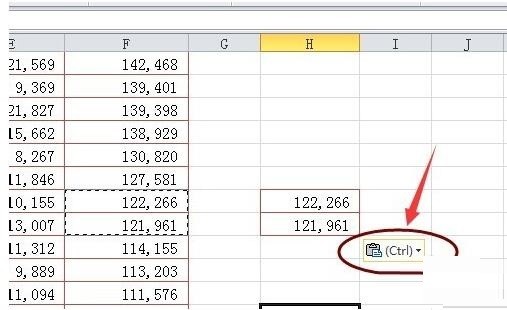
2、要移除這個按鈕,點選功能選項區域的【檔案】。
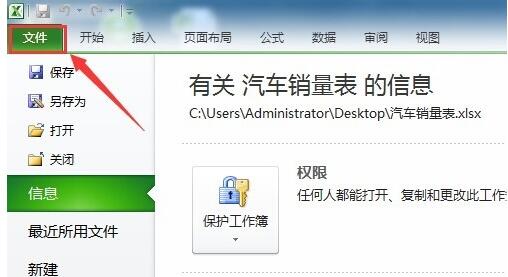
3、選擇【幫助】下的【選項】按鈕。
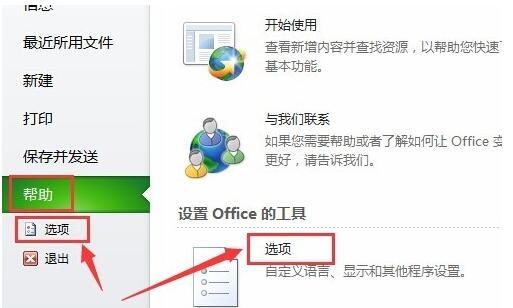
4、在彈出的【excel選項】視窗中,選擇【進階】。
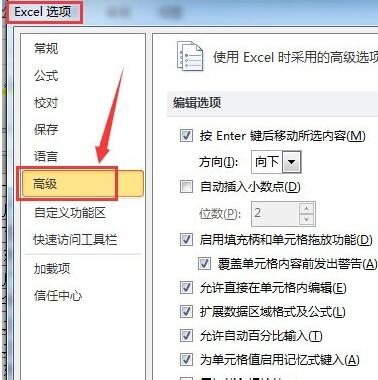
5、下拉捲軸,找到【剪下、複製和貼上】下的【貼上內容時顯示貼上選項按鈕】。
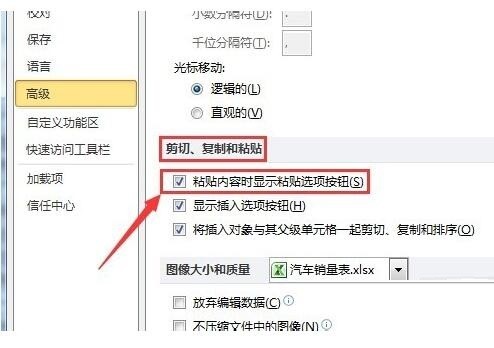
6、將【貼上內容時顯示貼上選項按鈕】前的複選框中的勾選取消。然後點選【確定】。
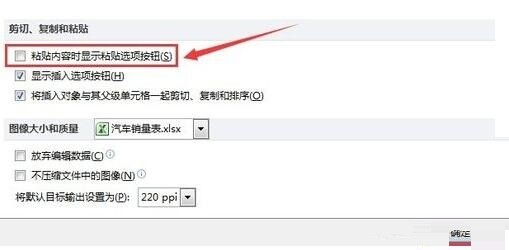
7、回到原來的表格裡,發現複製貼上後的儲存格右下角不再出現貼上選項按鈕。
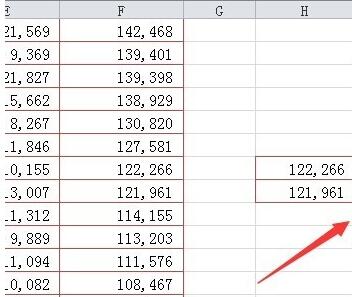 #
#
以上是Excel複製貼上時的貼上選項按鈕進行移除的方法的詳細內容。更多資訊請關注PHP中文網其他相關文章!




